树莓派(Raspberry Pi)是一种只有信用卡大小的微型电脑,其系统基于Linux。其外表虽然娇小,内心却非常强大。你可以用它编辑文档、浏览网页、玩玩游戏,可以把它打造成一个家庭影院,甚至把它作为一个低功耗的网络服务器。标配的树莓派仅一块主板,键盘鼠标,显示器,硬盘都需要用户另行选配,树莓派将TF卡作为存储数据的硬盘。所以安装系统之前我们需要先准备一块质量稳定,读写速度较快的TF卡。
系统选择
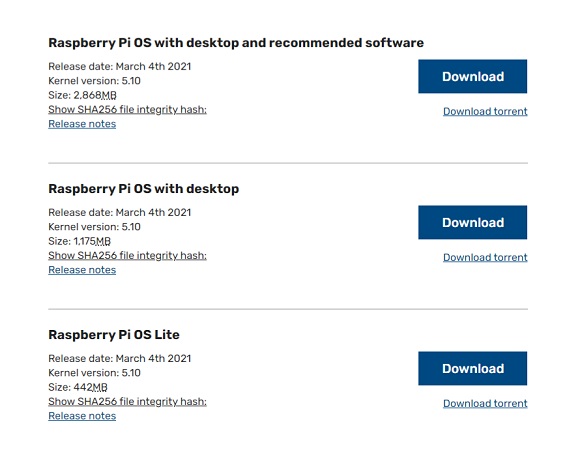
树莓派官方提供了3种版本的系统,分别是预装了部分推荐应用的桌面版本,纯净桌面版本,以及无桌面的命令行版本(Lite),一般新入手的用户推荐安装包含桌面的版本。选择好适合自己的版本,下载完成后解压缩,会得到一个img镜像文件。
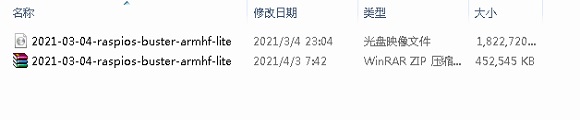
辅助软件
安装这个系统镜像需要两个专用软件:
- SD_CardFormatter
- win32diskimager
树莓派安装辅助软件 提取码: c7jf
SD_CardFormatter用于将TF卡格式化为树莓派可以识别的格式,win32diskimager用于向写入TF卡镜像,其中SD_CardFormatter需要安装后使用。

SD_CardFormatter软件的格式化界面,正确选择需要格式化的TF卡的盘符,然后点击Format,不需要额外进行设置。
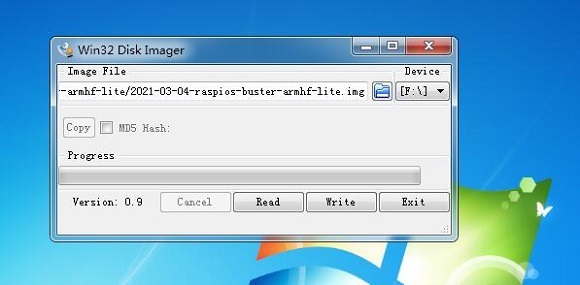
win32diskimager的镜像写入操作也一样,选择好镜像的位置,确认需要烧入系统的TF卡的盘符无误后,点击Write写入系统,耐心等待操作结束。
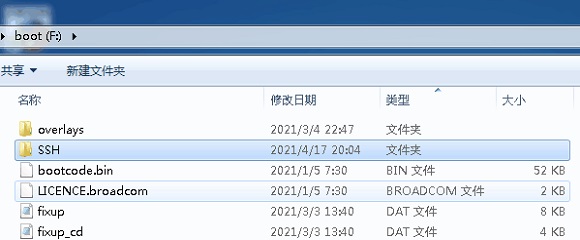
系统写入结束后,如果有远程控制树莓派的需要,可以顺手开启一下SSH连接,只需要进入被写入系统的TF卡的根目录,新建一个名为“SSH”的空白文件夹就可以了。
